Los sistemas operativos Windows cuentan con una serie de funciones, parámetros y reglas para que su uso sea aprovechado al máximo y una de estas reglas básicas es que el sistema operativo se encuentre activo, ya que, al no serlo, no podremos explorar al máximo todas sus características las cuales son añadidas a través de cada edición.
- Hemos ingresado una clave de producto que no está habilitada para activar Windows 10. En este caso, debemos ingresar una clave de producto diferente o comprar una nueva licencia de Windows.
- Hemos realizado el proceso de actualización a Windows 10, pero los servidores de activación no estaban aptos en el momento de la activación, si este proceso lo hemos llevado a cabo desde una copia de Windows 7 o Windows 8.1, se validará automáticamente la copia de Windows 10 o será necesario esperar un poco y después ejecutar el proceso de activación.
- Se ha actualizado Windows 10 usando la oferta de actualización gratuita, la cual estuvo vigente hasta el año 2017, pero Windows 10 no se activó después de la reinstalación. La copia de Windows 10 debería activarse automáticamente si no se han llevado a cabo cambios críticos en el hardware del equipo, siendo el cambio de la board el más delicado.
Ahora en Solvetic analizaremos algunas formas prácticas de dar una solución útil a este código de error.
1. Actualizar a Windows 10 y hacer una instalación limpia
Uno de los errores típicos que como usuarios o administradores de Windows 10 realizamos, es llevar cabo una instalación limpia, desde cero, del sistema operativo mas no realizar en primer lugar la actualización de este.
Microsoft ha estipulado que la forma correcta de instalar Windows 10 es actualizar primero desde alguna edición de Windows 7 o Windows 8 y luego llevar a cabo el proceso de instalación limpia.
La razón por la cual se recomienda que actualizamos antes de llevar a cabo el proceso de instalación limpia es que cuando contamos con una copia original de Windows 7 o Windows 8, una vez hayamos actualizado a la edición Windows 10, el sistema operativo se activará y se etiquetará como genuino y así podremos realizar el proceso de instalación limpia sin problemas de activación.
Para este caso podemos usar la utilidad Media Creation Tool la cual podemos descargar en el siguiente enlace:
Ali podremos descargar la herramienta o actualizar el sistema directamente desde el sitio web.En caso de usar la utilidad, al momento de su ejecución veremos lo siguiente:
Allí aceptamos los términos de la licencia y luego será desplegado lo siguiente. Allí seleccionamos la opción “Actualizar este equipo ahora” y seguiremos los pasos del asistente.
2. Confirmar la clave de Windows 10
La siguiente alternativa que tenemos radica en la posibilidad de modificar la licencia asociada a la actualización del sistema que hemos realizado.
Para esto, vamos al menú Inicio, seleccionamos la opción “Configuración” y veremos lo siguiente:
Allí seleccionamos la sección “Actualización y seguridad” y en la nueva ventana vamos a la sección “Activación” donde veremos lo siguiente:
Allí pulsamos sobre la línea “Cambiar la clave de producto” y en la ventana desplegada ingresaremos la nueva clave y pulsamos en “Siguiente” para continuar con el proceso de actualización.
En el siguiente enlace tenemos algunas opciones adicionales sobre como modificar la licencia actual de Windows 10.
3. Ejecutar el Solucionador de problemas en Windows 10
Windows 10 cuenta con una herramienta útil para ayudarnos a solucionar múltiples fallas que son generadas en el sistema o sus componentes y es el Solucionador de problemas el cual se encarga de analizar el problema y corregirlo automáticamente, o bien, darnos alternativas de solución.
Para ello vamos de nuevo a la ruta Inicio / Configuración / Actualización y seguridad y en la sección “Solucionar problemas” veremos lo siguiente:
Allí basta con ubicar la sección “Activación”, pulsar sobre ella y esperar que esta haga su trabajo.
4. Reactivar Windows 10 después de cualquier cambio de hardware
Recordemos que el error 0xc004f050 de activación de Windows es generado también cuando se ha realizado algún cambio a nivel de hardware en el sistema tales como tarjetas madre o discos duros lo cual afecta la relación licencia/dispositivo.
Para dar una solución en este caso contamos con las siguientes alternativas:
- Instalar Windows 7 o Windows 8 de nuevo y a partir de allí actualizar a Windows 10.
- Comprar una nueva clave de licenciade Windows 10.
- Instalar Windows 7 o Windows 8 en un disco duro nuevo y actualizar desde allí a Windows 10.
Así, contamos con soluciones prácticas para llevar a cabo la corrección de este error.

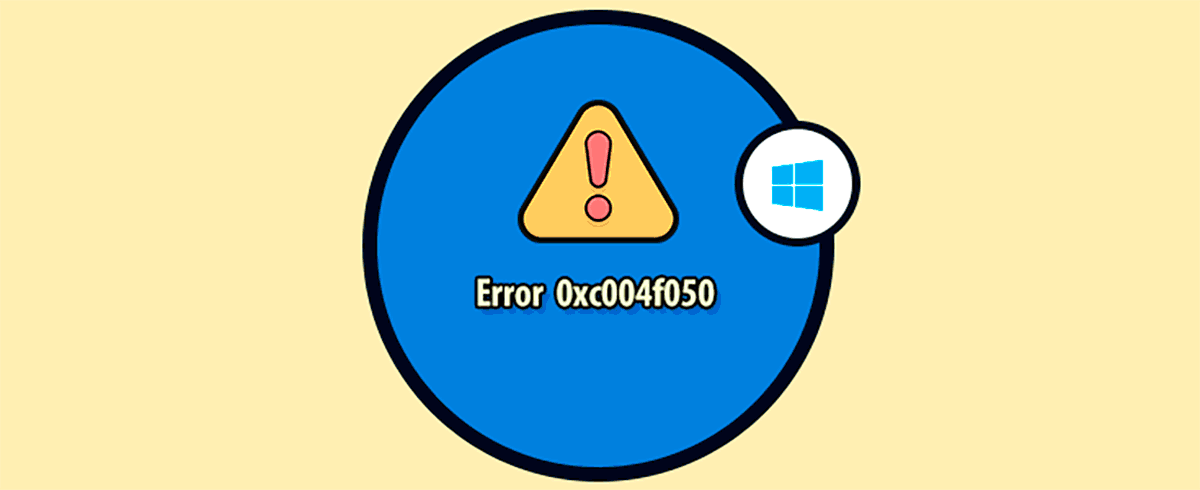

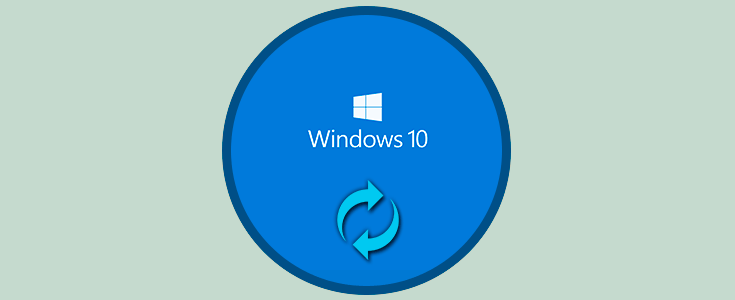
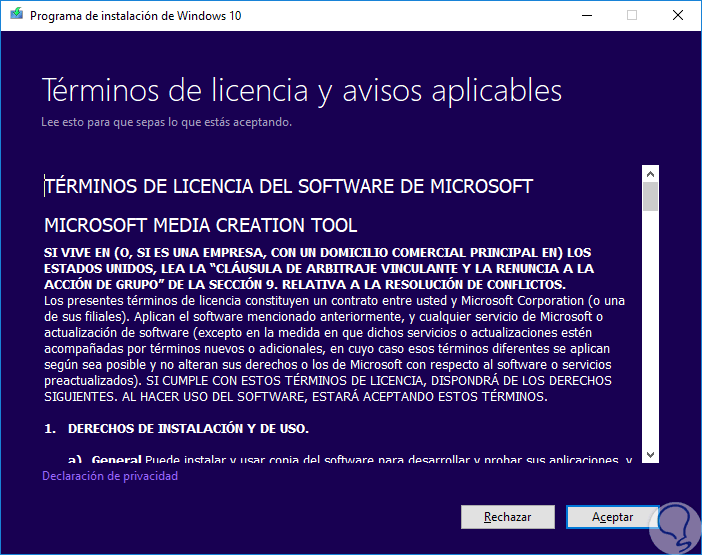
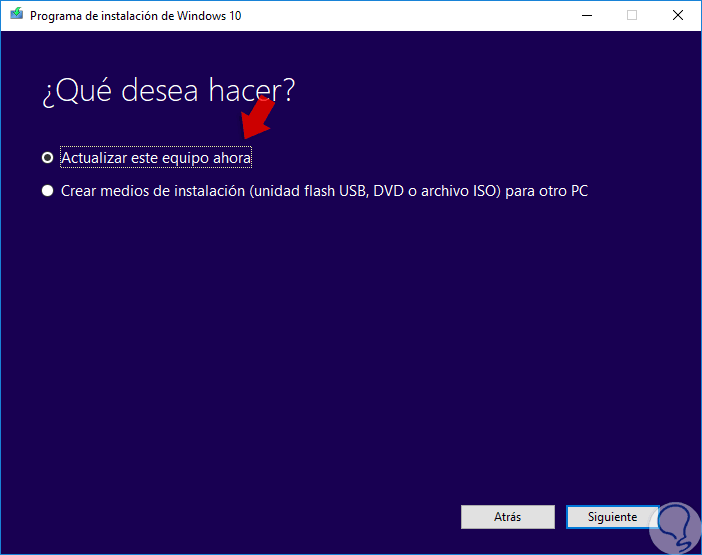
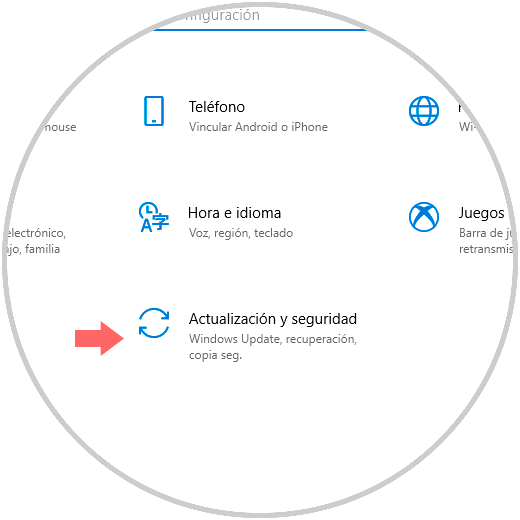
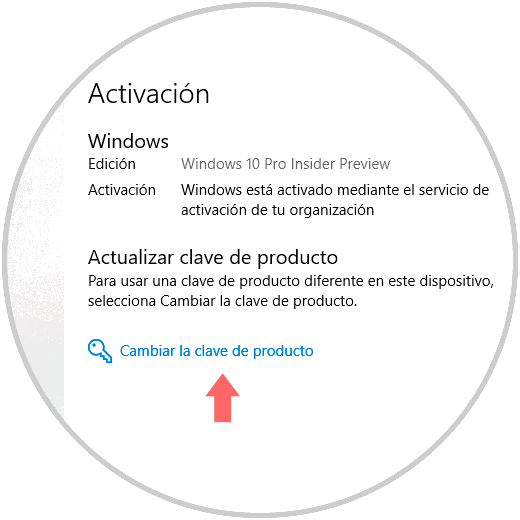
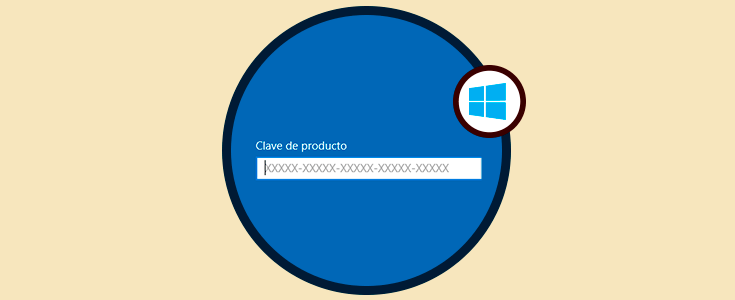

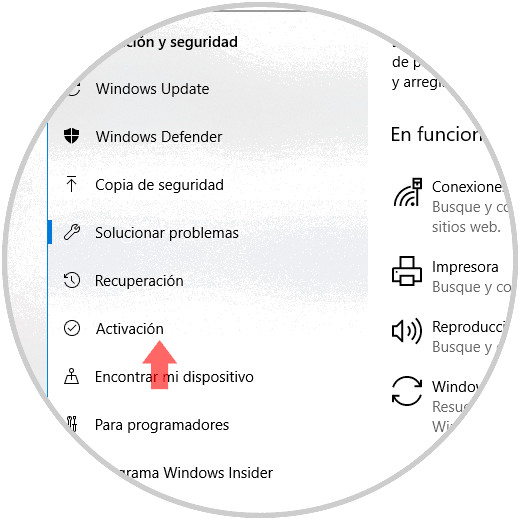




Muy bueno Solvetic para ver todas las opciones para resolver este error que me saltó el otro día y ya lo tengo todo cubierto. Gracias.